
كانت اختصارات لوحة المفاتيح موجودة في مجال الحوسبة منذ الأيام الأولى لأجهزة الكمبيوتر. كانت وظيفتها تبسيط استخدام أنظمة التشغيل القديمة ، ومع ذلك ، نظرًا لكونها عنصرًا مفيدًا ، فقد تمكنت من تجاوزها حتى اليوم. في هذا الوقت ، يحتوي Windows على عشرات البدائل لتقليل العمليات المختلفة إلى مجرد الضغط على مفتاحين. ومع ذلك ، إذا لم تكن راضيًا عنهم ، فسنعرض لك كيفية تغيير اختصارات لوحة المفاتيح في نظام التشغيل Windows 10.
وتجدر الإشارة إلى أن هذا ليس احتمالًا متاحًا محليًا ، لأننا سنضطر إلى اللجوء إلى تثبيت البرامج لتحقيق ذلك. نخبرك هنا أيها الأفضل وكيف يعمل.
3 طرق لتغيير اختصارات لوحة المفاتيح في Windows 10
ما يسمى بالاختصارات أو اختصارات لوحة المفاتيح هي عناصر مرتبطة ارتباطًا وثيقًا بتشغيل نظام التشغيل. بهذا المعنى ، لا يقدم Windows حلولاً أصلية تسمح بإجراء تغييرات بهذا العمق ، حيث يمكننا تغيير استقرار النظام بشكل كبير.. هذا لأنه يمكننا تداخل اختصار مع آخر ، عن طريق تحديد مجموعة مفاتيح تم حجزها بالفعل لإجراء آخر.
على الرغم من أن بعض التطبيقات التي سنستخدمها لهذا الغرض ستضمن عدم حدوث ذلك ، إلا أنها حركة يجب أن نتعامل معها بحذر.
يمكن أن تكون أسباب البحث عن كيفية تغيير اختصارات لوحة المفاتيح في نظام التشغيل Windows 10 متعددة ، من وجود مفاتيح تفشل أو مفقودة ، إلى حقيقة تخصيص التجربة قدر الإمكان. إذا كنت تشعر براحة أكبر في النسخ واللصق باستخدام مجموعة أخرى ، فيمكنك القيام بذلك باستخدام البرامج التي سنقدمها لك بعد ذلك.. وبالمثل ، سنعلمك كيفية إنشاء اختصارات جديدة لتشغيل البرامج.
إنشاء اختصار جديد
على الرغم من أن Windows لا يسمح لك بتغيير اختصارات لوحة المفاتيح محليًا ، إلا أنه يوفر إمكانية إنشاء الاختصارات الخاصة بك لتشغيل التطبيقات والبرامج. الفكرة هي تقليل عمل البحث عن البرنامج المعني والنقر عليه ، لفتحه في غضون ثوانٍ ببضع ضغطات على المفاتيح.
بهذا المعنى ، إذا كان لديك برنامج تريد فتحه في أسرع وقت ممكن ، فابدأ بالبحث عنه ، والنقر بزر الماوس الأيمن فوقه ثم الانتقال إلى "الخصائص".
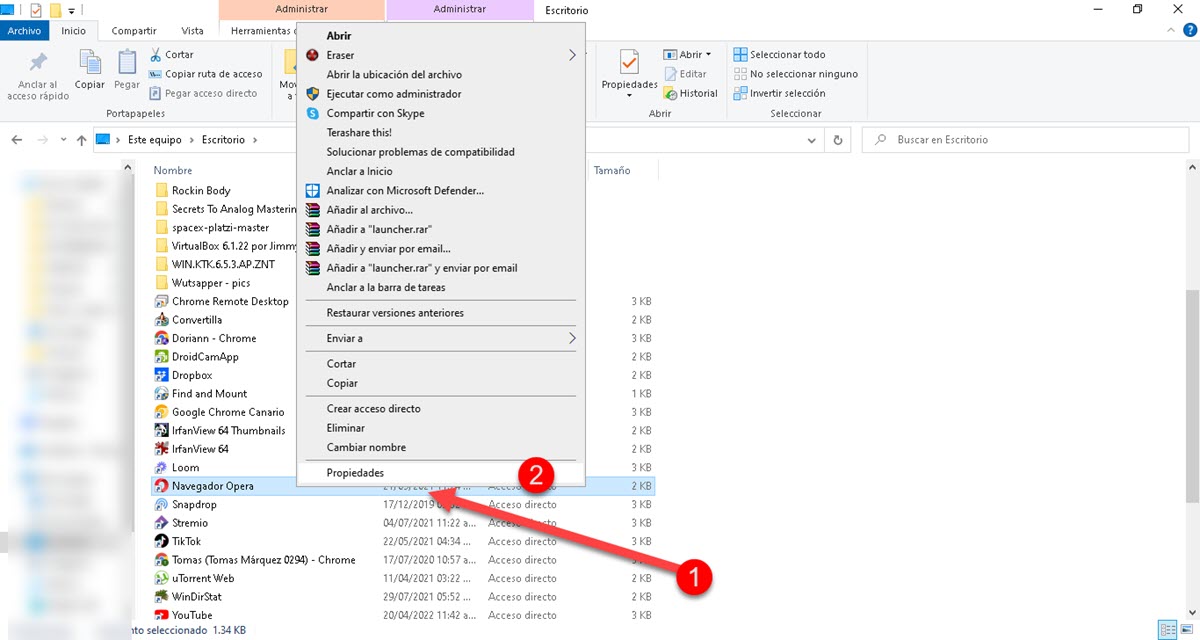
هذا إذا كان رمز البرنامج المعني موجودًا على سطح مكتب Windows ، ومع ذلك ، إذا كان لديك في قائمة ابدأ ، فانقر بزر الماوس الأيمن ثم "فتح موقع الملف". بهذه الطريقة ستنتقل مباشرة إلى الملف التنفيذي للبرنامج حيث ستتمكن من الوصول إلى الخصائص.
سيتم عرض نافذة صغيرة حيث سترى سلسلة من الحقول ، الحقل الذي يهمنا هو "مفتاح الاختصار".
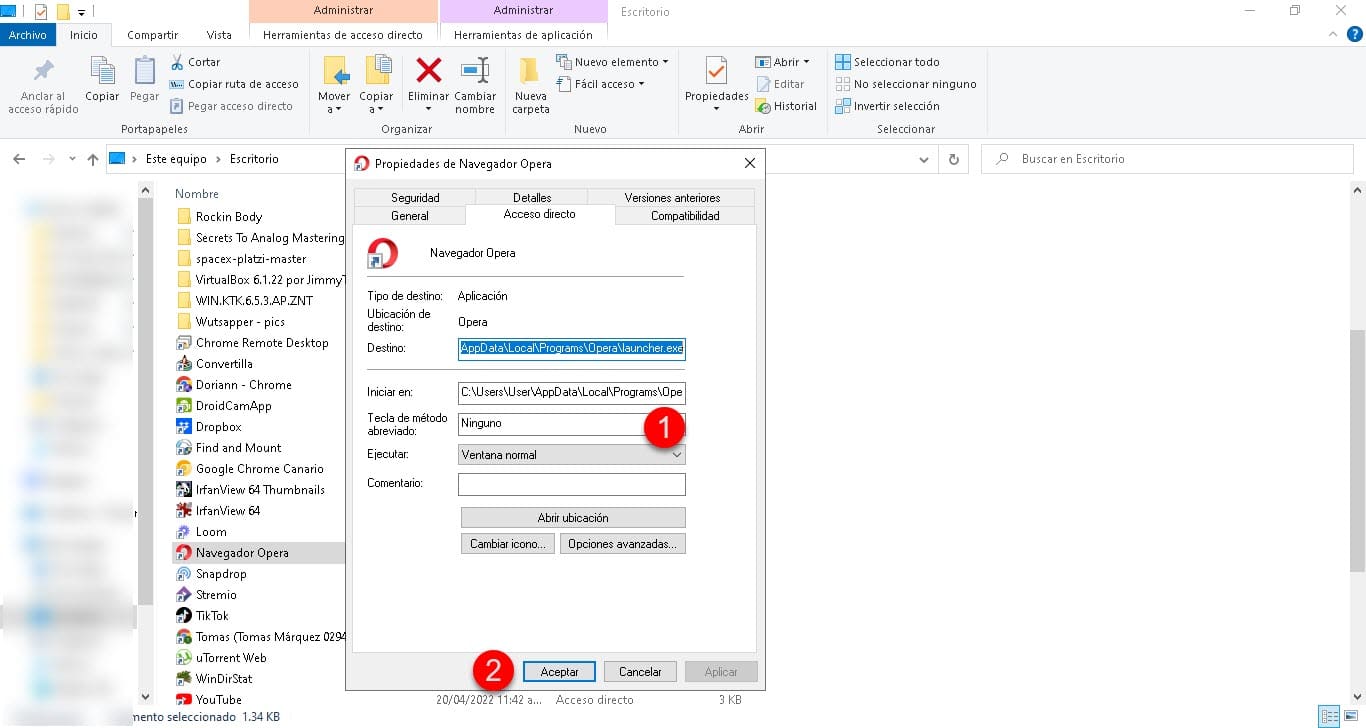
انقر واضغط فورًا على مجموعة المفاتيح التي تريد تكوينها لتشغيل البرنامج. أخيرًا ، انقر فوق قبول وهذا كل شيء.
بهذه الطريقة ، يكفي الضغط على زوج من المفاتيح المحددة مسبقًا لفتح مثيل لهذا التطبيق الذي تستخدمه على أساس متكرر. وبالتالي ، ستوفر وقتًا أكثر بكثير من شغل العملية التقليدية للبحث عنه في قائمة ابدأ.
بوويرتويز
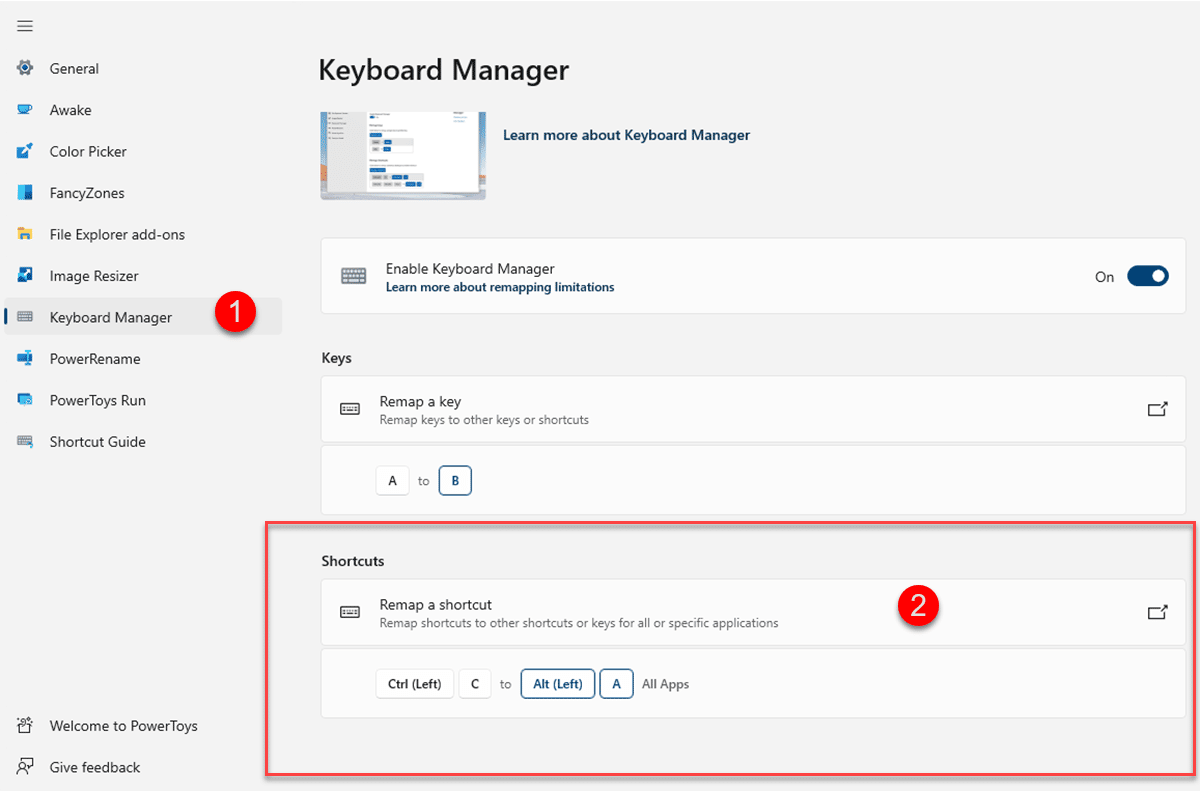
ال ألعاب مايكروسوفت باور هم ليسوا أداة أصلية ، لكنهم ليسوا طرفًا ثالثًا أيضًا. بمعنى آخر ، لا يتم دمجها في Windows افتراضيًا ، ومع ذلك ، فهي أداة تم إنشاؤها بواسطة نفس الشركة وتدير الاتصال بالنظام كما لو كانت تأتي بشكل افتراضي. وتتمثل وظيفتها في توفير سلسلة كاملة من الخيارات الإضافية لتخصيص تجربة Windows. تتضمن هذه الخيارات كل شيء بدءًا من الوظائف الإضافية لـ Windows Explorer ، والقدرة على إبقاء النظام مستيقظًا دون تغيير خيارات الطاقة ، وحتى أداة لتغيير حجم الصورة..
ضمن هذه الحزمة بأكملها ، يوجد أيضًا مدير لوحة مفاتيح موجه نحو إعادة تعيين المفاتيح والاختصارات الموجودة أيضًا. بهذا المعنى ، يمكننا استخدام Power Toys إذا كنت تبحث عن كيفية تغيير اختصارات لوحة مفاتيح Windows 10. عند تشغيل الأداة ، انتقل إلى قسم Keyboard Manager حيث ستجد جميع الإعدادات المعنية.
قم بالتمرير لأسفل وسترى الخيار "إعادة تعيين الاختصار" والذي سيسمح لك بتعديل الاختصارات الموجودة.
هوكي
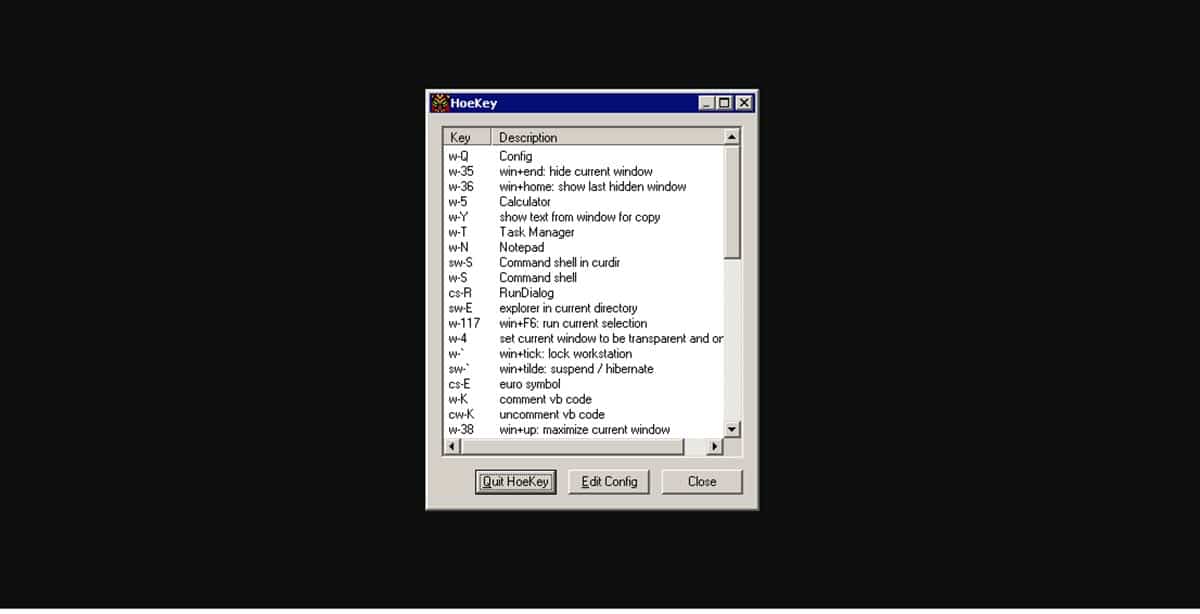
هوكي إنها أداة بسيطة للغاية تابعة لجهة خارجية وعلى عكس Power Toys ، فهي خفيفة جدًا ، لأنها مخصصة فقط لاختصارات لوحة المفاتيح. بهذا المعنى ، يزن مثبت HoeKey فقط 47 كيلو بايت ، لذلك سيتم التثبيت أيضًا في غضون ثوانٍ.
تتكون واجهة HoeKey من نافذة صغيرة حيث سنرى قائمة الاختصارات التي يقدمها التطبيق مع إمكانية تحريرها أو حذفها. في هذه الحالة ، نحن مهتمون بتحريرها ، لذا انقر فوق "تحرير التكوين" وستكون لديك إمكانية تطبيق مجموعة المفاتيح الأكثر ملاءمة لك.
إذا كنت تبحث عن كيفية تحرير اختصارات لوحة المفاتيح في Windows 10 ولا شيء آخر ، فهذا هو الخيار الأفضل لأنه لن يستغرق مساحة كبيرة وستكون العملية برمتها سريعة جدًا.